Das Teilen von Anhängen war einfacher als je zuvor. Heutzutage können wir Fotos, GIFs, Aufkleber, Videos, Textdateien, Dokumente und sogar E-Books ohne Einschränkung mit unseren Freunden und unserer Familie teilen. Trotz der Zugänglichkeit zum Teilen von Anhängen gibt es einen Vorbehalt, da sich diese Dateien auf unseren iPhones ansammeln und nach und nach Speicherplatz beanspruchen. Irgendwann sehen Sie eines Tages die Fehlermeldung, dass auf Ihrem Telefon nicht mehr genügend Speicherplatz vorhanden ist. Schon vorher wird Ihr iPhone langsam und friert häufig ein bzw. stürzt ab. Der Startvorgang kann länger dauern.
Wenn Sie ständig Fotos, Sticker und GIFs teilen und über mehrere E-Mail-Konten und Postfächer verfügen, kann es äußerst kompliziert und schwierig werden, zu überprüfen, welche Anhänge wichtig sind und welche nicht. In dieser Hinsicht ist das interne Anhangsverwaltungssystem des iPhones nicht sehr intuitiv, wenn Sie über eine große Anzahl großer Dateien verfügen.
Wenn dies nach dem Problem klingt, mit dem Sie konfrontiert sind, ist dies der richtige Artikel für Sie. Hier sehen wir uns einige Lösungen zum Überprüfen und Löschen großer Anhänge von E-Mails und Nachrichten auf Ihrem iPhone an. Sie können dies auf zwei Arten erreichen:
- Der intelligente und optimierte Weg durch Eassiy Phone Transfer (empfohlen)
- Der manuelle Weg durch die iOS-Einstellungen.
Teil 1: Intelligente Möglichkeit zum Überprüfen/Löschen großer Anhänge in E-Mails oder iMessage auf dem iPhone
Lassen Sie uns zunächst die intelligente Methode zum Löschen großer Anhänge auf dem iPhone und zum Überprüfen großer Anhänge in E-Mails und iMessage auf dem iPhone besprechen. Sie können dies ganz einfach mit durchführen Einfache Telefonübertragung.
Bevor wir über einige der Schwierigkeiten gesprochen haben, die das Löschen großer Anhänge auf Ihrem iPhone mit sich bringt:
- Sie müssen die Dateien manuell suchen oder zu Ihren iPhone-Einstellungen gehen, um die großen Dateien zu finden
- In den iOS-Einstellungen gibt es möglicherweise nicht die Möglichkeit, alle Dateien gleichzeitig auszuwählen. Sie müssen sie also manuell auswählen
- Sie müssen warten, bis Ihr iPhone eine Weile braucht, um sie zu löschen. Während dieser Zeit können Sie auf Ihrem iPhone nichts tun.
- Wenn Sie außerdem andere Apps von Drittanbietern zum Teilen von GIFs, Aufklebern, Fotos, Videos und anderen Dateianhängen verwenden, können Sie diese nicht mit den integrierten iPhone-Funktionen verwalten. Sie müssen zu den Einstellungen der App gehen oder manuell die Dateiverwaltungs-App durchgehen, um herauszufinden, wo sich die Anhänge dieser Apps befinden könnten.
Einfache Telefonübertragung umgeht alle diese Probleme und stellt sicher, dass alle diese Prozesse innerhalb von Sekunden abgeschlossen werden, sodass Sie wertvolle Zeit sparen können. Warum also Eassiy?
Eassiy Phone Transfer ist eine der beliebtesten und effizientesten Softwarelösungen für iPhone- und Android-Telefone weltweit. Es handelt sich um ein All-in-One-Paket für eine Vielzahl von Telefonverwaltungsvorgängen, wie z. B. plattformübergreifende Sicherung und drahtlose Übertragung. Mit allen Telefonverwaltungsfunktionen ist Eassiy ein leistungsfähigeres Tool als Standard-iPhone-Verwaltungstools wie iTunes. Eassiy Phone Transfer wird von führenden Fachzeitschriften empfohlen und kann die Lösung der Wahl für alle Ihre iPhone-Verwaltungsanforderungen sein.
Merkmale:
- Verwalten, sichern und wiederherstellen Sie Ihre Kontakte vom iPhone auf dem Computer und verwalten Sie doppelte Kontakte auf Ihrem iPhone.
- Plattformübergreifende Übertragungen ohne Einschränkung, d. h.: iOS zu iOS, iOS zu Android, iPhone zu MacOS usw.
- All-in-One-Telefonverwaltungssoftware, die eine Vielzahl von Dateitypen wie Fotos, Videos, Audiodateien (Musik, Hörbücher), Kontakte, Nachrichten, Audio-Memos usw. verarbeiten kann.
- Integrierte Dateiverwaltungs-Toolsets wie HEIC-Konverter und Klingelton-Ersteller.
- Unbegrenzte Übertragungen und Sicherungen von Telefondateien und Kontakten.
- Überprüfen und übertragen Sie iPhone-Daten gezielt.
- Leistungsstarke drahtlose Übertragungsfunktionen.
Schritte zum Überprüfen/Löschen großer Anhänge in E-Mails oder iMessage auf dem iPhone:
Mit Eassiy Phone Transfer können Sie große Anhänge aus E-Mails und iMessage auf dem iPhone ganz einfach überprüfen und löschen. Hier sind die Schritte zum Überprüfen und Löschen großer Anhänge:
Schritt 1: Laden Sie Eassiy Phone Transfer herunter und installieren Sie es auf Ihrem PC. Starten Sie die Software. Verbinden Sie Ihr iPhone über USB mit dem Gerät und erteilen Sie der App die Berechtigung, auf Ihre Geräteordner zuzugreifen. Wenn die Verbindung erfolgreich ist, werden die Daten Ihres Telefons im Fenster angezeigt.
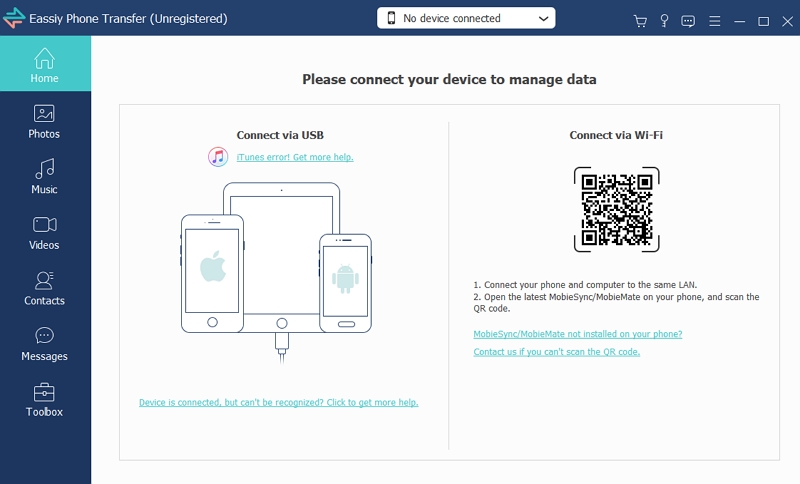
Schritt 2: Eassiy Phone Transfer liest Ihr Gerät und sammelt alle auf Ihrem iPhone vorhandenen Dateien. Sie sehen eine nach Typ kategorisierte Liste der Dateien.
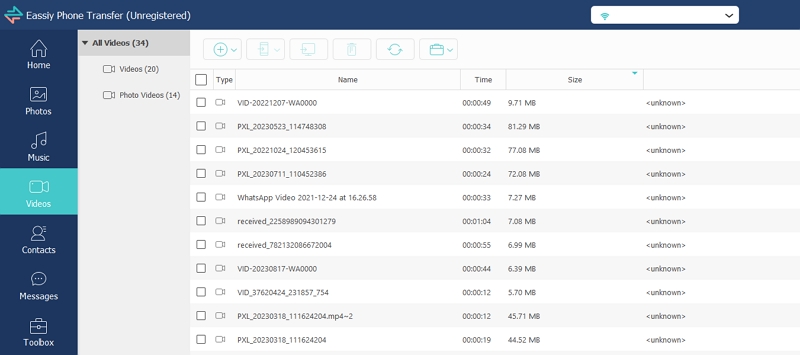
Schritt 3: Sie können die Dateien nach ihrer Größe sortieren, indem Sie auf „Größe“ klicken. Markieren Sie die Datei(en), die Sie löschen möchten.
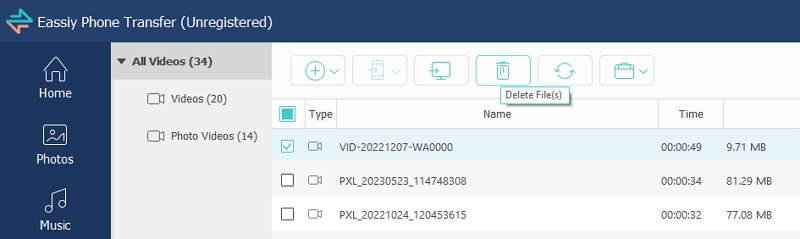
Schritt 4: Klicken Sie oben auf das Papierkorbsymbol. Daraufhin wird eine Meldung angezeigt, in der Sie zur Bestätigung aufgefordert werden. Klicken Sie auf „Ja“ und die großen Dateien werden fast sofort gelöscht und Sie erhalten eine Meldung, die Sie darüber informiert, dass die Datei gelöscht wurde.
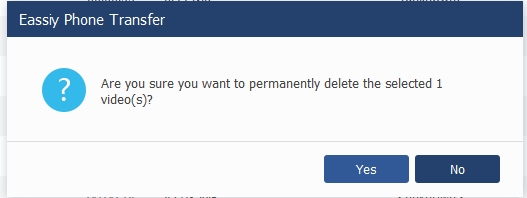
So können Sie sehen, wie einfach es war, große Dateien von Ihrem iPhone zu löschen. Anstatt jedes Ihrer Fotos, Videos und Dateien einzeln durchgehen zu müssen, können Sie mit Eassiy Phone Transfer ganz einfach alle Ihre Anhänge unter einem einzigen Dach zusammenführen und Ihren iPhone-Optimierungsprozess in Sekundenschnelle abschließen.
Teil 2: Manuelle Möglichkeit zum Überprüfen/Löschen großer E-Mail-Anhänge auf dem iPhone
Wenn Sie ein technisch versierter und sicherer iPhone-Benutzer sind, können Sie den einfachen Weg überspringen und den manuellen Weg zum Überprüfen oder Löschen großer Anhänge ausprobieren. Es gibt im Wesentlichen zwei Möglichkeiten, dies zu tun: über die Option „iPhone-Einstellungen“ und über die Dateien-App im iPhone, dem Standarddatei- und Ordnermanager des iPhone.
Standardmäßig werden E-Mail-Anhänge unter iOS automatisch oder manuell gespeichert Downloads Ordner. Daher können Sie jeden Anhang dort nur manuell löschen.
Schritt 1: Gehen Sie auf Ihrem Startbildschirm zu Dateien App.
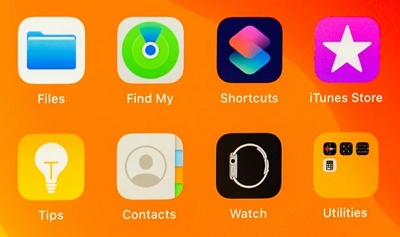
Schritt 2: Hier haben Sie die Möglichkeit auszuwählen, wo Sie Ihren E-Mail-Anhang löschen möchten. Wenn sie in iCloud gespeichert sind, müssen Sie iCloud Drive auswählen. Wir werden jedoch E-Mail-Anhänge aus unserem lokalen Speicher löschen. Also, klicken Sie Downloads im Abschnitt „Favoriten“.
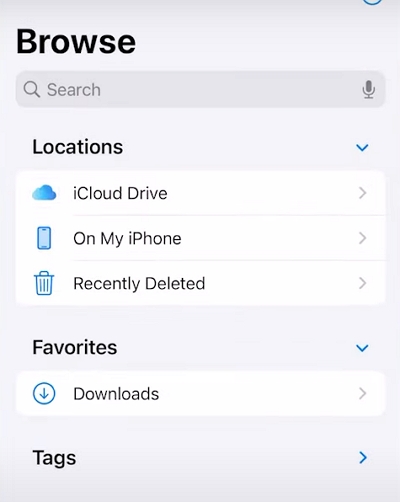
Wenn du nicht siehst Downloads dort klicken Auf meinem iPhone. Sie finden den Ordner „Downloads“.
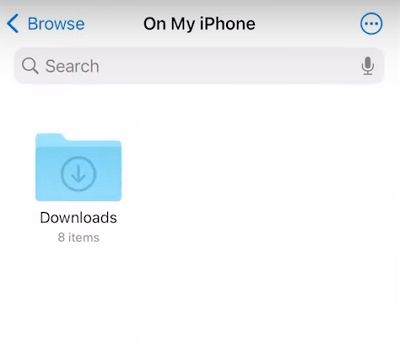
Schritt 3: Suchen Sie die Datei, die Sie löschen möchten, und drücken Sie lange darauf. Es erscheint eine Menüleiste. Klicken Löschen.
Teil 3: Manuelle Möglichkeit zum Überprüfen/Löschen großer Anhänge in iMessage auf dem iPhone
Ähnlich wie im vorherigen Abschnitt können Sie große Anhänge in Ihrer iMessage-App manuell überprüfen und löschen.
Schritt 1: Gehen Sie zum Startbildschirm Ihres iPhones und klicken Sie auf das Symbol „Einstellungen“. Scrollen Sie nach unten und klicken Sie General.
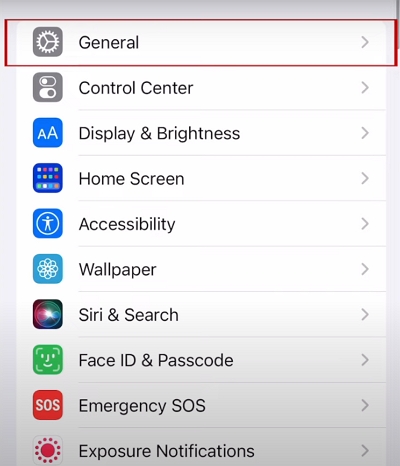
Schritt 2: Scrollen Sie nach unten und klicken Sie auf iPhone-Speicher.

Schritt 3: Scrollen Sie weiter, bis Sie es finden Account Beiträge. Klick es an.
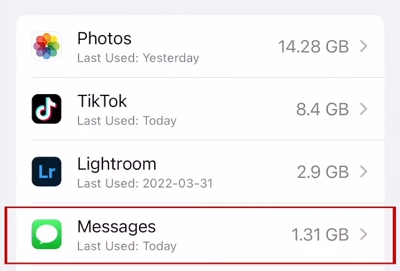
Schritt 4: Sie können sehen, welche Art von Dateien wie viel Speicherplatz beanspruchen. Um nur große Anhänge zu überprüfen und zu löschen, klicken Sie auf Überprüfen Sie große Anhänge.
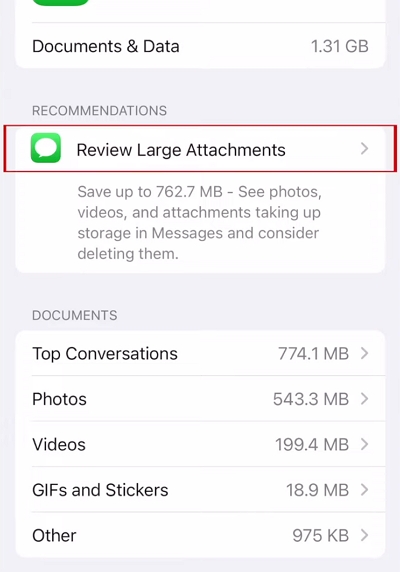
Schritt 5: Sie können eine Liste mit Bildern, Videos oder anderen Dateien sehen, die Sie vor dem Löschen überprüfen können. Um die gewünschte Datei zu löschen, wischen Sie nach links und klicken Sie auf Löschen.
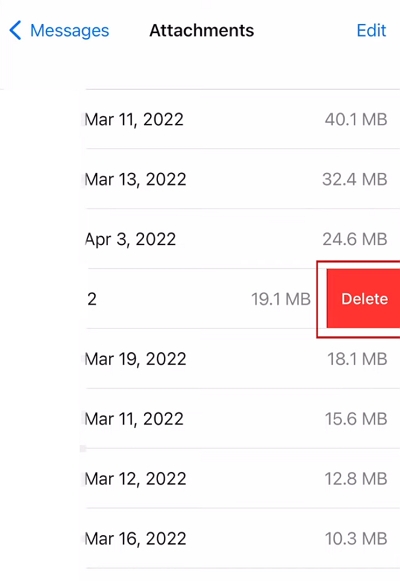
Um mehrere Dateien zu löschen, klicken Sie auf Bearbeiten oben links und Sie haben die Möglichkeit, mehrere Dateien auszuwählen. Wählen Sie die gewünschten Dateien aus und klicken Sie auf das Papierkorbsymbol.
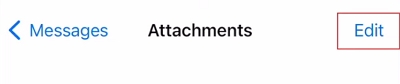
Beachten Sie, dass dies je nach Anzahl der Anhänge auf Ihrem iPhone zwischen mehreren Minuten und mehreren Stunden dauern kann.
Teil 4: Verhindern der Ansammlung großer iPhone-Anhänge
In den vorherigen Abschnitten haben wir gesehen, wie wir mit mehreren Dateien umgehen können, bei denen es sich um große Anhänge handelt. Wenn Sie dazu neigen, Anhänge regelmäßig über iMessage und die Mail-App zu teilen, sollten Sie sicherstellen, dass sich diese Dateien nicht ansammeln und wichtigen Speicherplatz beanspruchen. Aus diesem Grund sollten Sie Messungen einrichten, um sicherzustellen, dass Anhänge nicht ständig automatisch gespeichert, nach einer bestimmten Zeitspanne gelöscht oder komprimiert gespeichert werden (dies gilt insbesondere für Fotodateien). Glücklicherweise bietet Ihnen iOS die Möglichkeit, alle diese Einstellungen zu verwalten. Schauen wir uns verschiedene Möglichkeiten an, wie Sie verhindern können, dass sich Ihre Anhangsdateien ansammeln.
Methode 1: Verwalten Sie die Speicherdauer von Nachrichten
Schritt 1: Gehen Sie zum Startbildschirm Ihres iPhones und klicken Sie auf das Symbol „Einstellungen“. Scrollen Sie nach unten, bis Sie sehen Mitteilungen, Klicken Sie dann darauf.
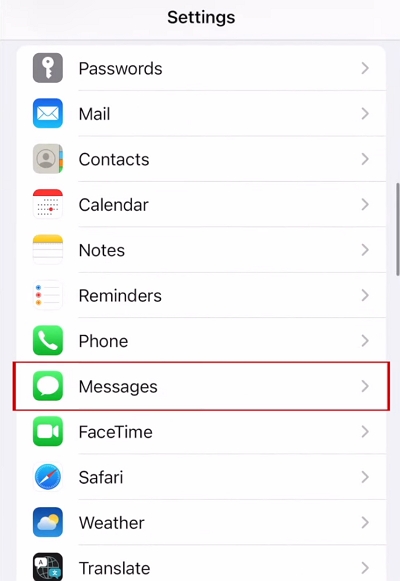
Schritt 2: Klicken Sie auf Nachrichten behalten.
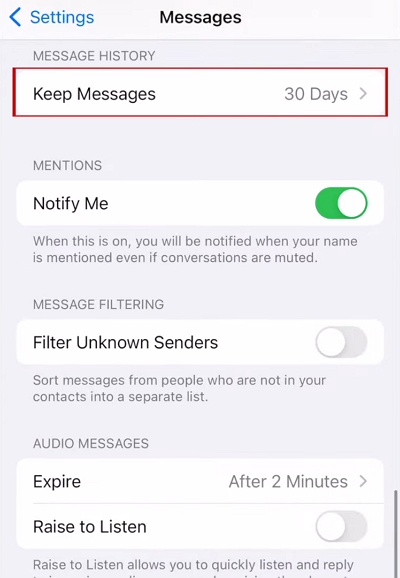
Schritt 3: Dadurch gelangen Sie zur Option für die Nachrichtenspeicherdauer. Zum Beispiel auswählen 30 Tage sorgt dafür, dass Ihre Nachrichten nach 30 Tagen gelöscht werden. Wählen Sie die gewünschte Option aus.
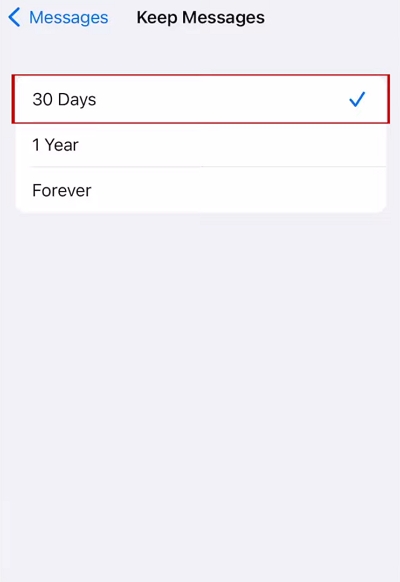
Methode 2: Bildmodus mit niedriger Qualität
Sie können auch alle Ihre Bildanhänge im komprimierten Format speichern, um mehr Platz zu sparen. In Einstellungen> Nachrichten, scrollen Sie nach unten, bis Sie sehen Bildmodus niedriger Qualität und schalte es an.
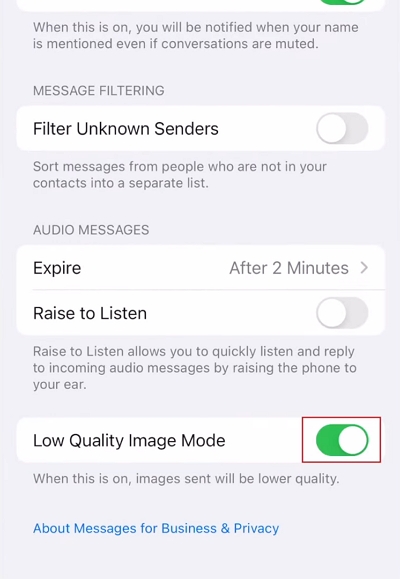
Beachten Sie, dass diese Einstellungen nur für die iMessage-App gelten. Wenn Sie Apps von Drittanbietern für Nachrichten und E-Mails verwenden, gelten diese nicht für diese Apps. Sie müssen zu den Einstellungen der einzelnen Apps gehen, um deren Anhänge zu verwalten.
Fazit:
Das Teilen von Anhängen ist eines der nützlichsten Werkzeuge unserer modernen Kommunikation. Dies ist zwar nützlich, verursacht aber letztendlich einen massiven Speicherplatzverlust auf unseren iPhones, sodass es ständig zu App-Abstürzen und der lästigen Meldung „Der Speicherplatz ist knapp“ kommt. Glücklicherweise gibt es viele Lösungen, mit denen wir dies bewältigen und einige der Dateiverwaltungsprozesse für uns automatisieren können. Obwohl iOS für diesen Zweck einige integrierte Funktionen bietet, sind diese nicht immer nützlich. Die intuitivste dieser Lösungen ist die Verwendung von Eassiy Phone Transfer. Wie der Name schon sagt, handelt es sich um eine Komplettlösung für alle Ihre iPhone-Übertragungsanforderungen, sei es die Übertragung großer Datenmengen auf ein anderes Mac-Gerät, iPads, Android-Telefone oder -Tablets oder die sekundenschnelle Sicherung aller Daten auf Ihrem iPhone Auge. Anstatt eine Reihe verschiedener Anwendungen herunterladen und installieren zu müssen, können Sie mit nur einer einzigen alle Ihre iPhone-Datenverwaltungsanforderungen erfüllen.
